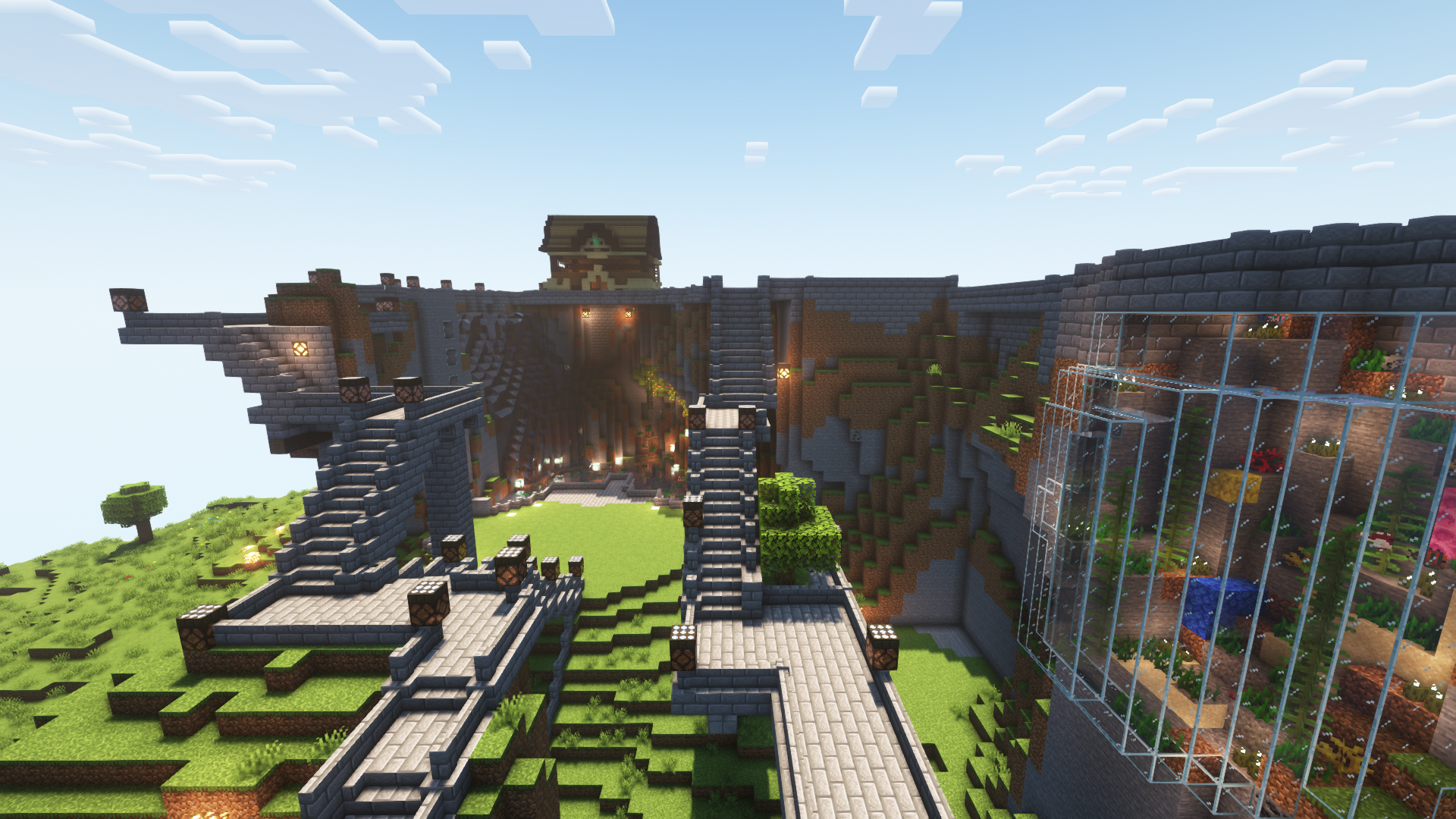前言
1.虽然一般都是用的默认内核或者zen的内核(听说也可加点性能),但我有点厌倦了默认内核的快速更新,所以本次内核使用的LTS长期支持版内核。
2.我为什么记录?有些东西不是很好找,比如某个主题,顺便也当写个教程
3.本文章适用于UEFI启动,非传统BIOS。显卡是amd的,使用有线网络连接
因此这个文章也可以当教程看,也是一步一步跟着wiki来的
吐槽一句:Arch Linux的中文wiki在某些地方与其他语言不一样,比如timedatectl和pacstrap
一些可以说是初始化的步骤
1 确认下联网
1 | ping bing.com |
能正常上网就继续吧
2 同步时间
错误的系统时间会带来一些问题,所以最好同步一下时间
1 | timedatectl set-ntp true |
2.挂载硬盘
UEFI启动的linux至少有个启动分区,还有个根目录分区(挂载点/)。选加swap和home,但我推荐还是有
先用lsblk查看一下硬盘分区
1 | lsblk |
比如说我的分区就是这样
1 | NAME MAJ:MIN RM SIZE RO TYPE MOUNTPOINTS |
我要安装的硬盘在是sdb的那块
分区
2TB以下可以使用cfdisk进行分区,我的500G用也刚好
多硬盘使用cfdisk时需要指定要分区的硬盘,不然默认会打开lsblk里的第一块硬盘
比如
1 | cfdisk /dev/sdb |
格式化分区
Linux还是那几样的文件系统,boot的fat32,常见的ext4。当然你也可以使用btrfs等文件系统
1 | mkfs.fat -F 32 /dev/sdb1 #格式化为fat32文件系统,"/dev/sdb1"换成你自己需要的 |
挂载
第一步是挂载根目录,此后才可以挂载其他的分区,比如boot和home
1 | mount /dev/sdb3 /mnt #挂载根目录 |
为其他挂载点创建文件夹
1 | mkdir -p /mnt/home #创建home分区的挂载点 |
接下来依次挂载
1 | mount /dev/sdb4 /mnt/home #挂载home |
再次运行lsblk你就会发现已经挂载了
1 | NAME MAJ:MIN RM SIZE RO TYPE MOUNTPOINTS |
换源
默认的镜像源位于国外,下载速度也非常不乐观,所以要换成国内源
输入以下命令就能编辑镜像文件
1 | vim /etc/pacman.d/mirrorlist |
按下A键就进入了编辑模式
因为文件是从上往下检索的,所以直接编辑最上面的那个镜像源就行了
请确保第一个镜像源是,被注释的内容是蓝色的
1 | Server = https://mirrors.bfsu.edu.cn/archlinux/$repo/os/$arch |
我个人喜欢用北外源
按下ESC键再按下Shift键输入:wq就可以保存并退出了
安装软件包
安装archlinux-keyring
1 | pacman -Sy |
这一步不知道从什么时候成了需要,不装上的话pacstrap有些包可能会校验失败
正式安装
人们总喜欢在这里只安装基本包,但我喜欢这里能装的都装上
这里是官方wiki上的
1 | pacstrap /mnt base linux linux-firmware |
有点少,所以下面这个是某乎教程上的包
1 | pacstrap /mnt linux linux-firmware linux-headers base base-devel vim git bash-completion |
我说过,我喜欢在这里装很多的包,而且我说了我要LTS内核,接下来是我常用的
tips: 桌面环境为gnome,别的请自行替换
1 | pacstrap /mnt base linux-lts linux-lts-headers linux-firmware base-devel \ |
生成fstab文件
what’s fstab?
fstab是linux下记录挂载的文件系统的文件,linux会在开机时依次挂载
生成
Arch Linux为我们提供了生成fstab的脚本,运行以下命令就会自动生成
1 | genfstab -U >> /mnt/etc/fstab |
至此第一阶段的安装就算完成了
输入一下命令进入第二阶段的安装
1 | arch-chroot /mnt |
链接vim
如果你使用的是我的pacstrap包,如果不是,请忽略这一步
我们安装的是neovim,启动命令是nvim,为了方便,我们可以软连接一下
1 | ln -s /bin/nvim /bin/vim |
设置时区
不出意外的话,咱们应该是在中国吧?
所以这里照样以上海举例(别怀疑,就是上海)
1 | ln -sf /usr/share/zoneinfo/Asia/Shanghai /etc/localtime |
设置语言
这里涉及两个文件/etc/locale.gen和locale.conf
至于locale.gen,使用以下命令编辑
1 | vim /etc/locale.gen |
这里有很多标准,我们只需要管下面的这几个
这次不用按A,按下X就可以删除指向的字符
1 | en_US.UTF-8 UTF-8 |
照样按Shift后输入:wq保存并退出
运行下面的命令就可以启用刚才的配置了
1 | locale-gen |
然后再设置下语言
1 | echo LANG=en_US.UTF-8 >> /etc/locale.conf |
不要疑问,就是英文。控制台下不要设置中文,会乱码!
设置设备名
最直观的就是bash显示的这个
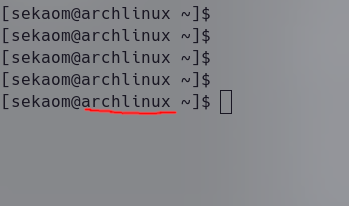
输入下面的命令就可以设置了,archlinux可以换成你准备用的
1 | echo "archlinux" >> /etc/hostname |
添加用户以及设置hosts文件
linux默认只有一个root账户,但这显然是不安全的
使用下面的命令添加一个用户,neokoni可以换成你自己的用户名
1 | useradd -m -G wheel -s /bin/zsh neokoni #如果使用bash就将zsh换成bash |
然后就是设置hosts文件
输入以下命令编辑hosts文件
1 | vim /etc/hosts |
输入以下内容
1 | 127.0.0.1 localhost |
设置pacman.conf
这里我们将会设置两个东西,一个是archlinuxcn,另一个是系统对32位包的支持
1 | vim /etc/pacman.conf |
找到最后一部分,去掉multilib的注释,然后设置成如图
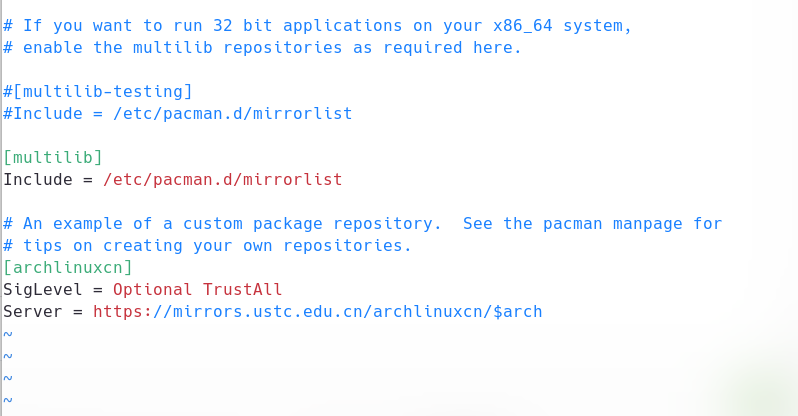
然后更新下源
1 | pacman -Syyu |
安装aur管理器
aur有很多用户上传的包,也算arch系发行版的特色之一,使用下面的命令安装yay
1 | pacman -S yay |
设置sudo
不设置不能正常使用sudo,设置也很简单
编辑/etc/sudoers
取消注释掉下面这一行的内容就可以了
1 | %wheel ALL=(ALL:ALL) ALL |
大概就这个样子
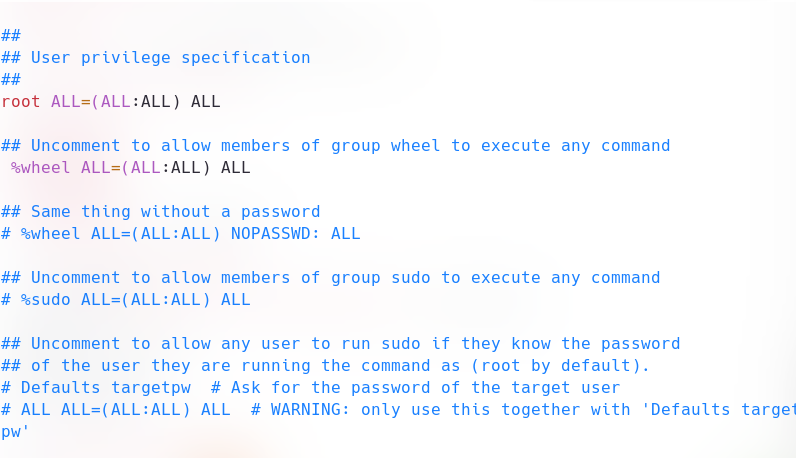
保存退出即可
设置开机启动的服务
保存这些设置可以让他们开机后自动启动,以免造成一些功能的无法使用
1 | systemctl enable systemd-resolved.service |
设置fcitx5的环境
我们使用fcitx5在linux输写中文,这里可以顺便配置一下
可跳过
将下面内容添加到/etc/environment即可
1 | GTK_IM_MODULE=fcitx |
设置开机引导
不设置开机引导可是无法进入系统的
这里使用grub进行引导,pacstrap已经安装了
/dev/sdb1是你的引导分区,按需求改
1 | grub-install --target=x86_64-efi --efi-directory=/dev/sdb1 --bootloader-id="Arch Linux" |
设置密码
这里包括root账户密码和个人账户密码
使用passwd进行设置,也可以进行更改
1 | passwd root #设置root账户密码 |
重启
到此Arch Linux就算安装完了,输入exit就退出了arch-chroot环境
再输入reboot就重启了!基本的系统就已经安装完成啦!